Formlabs je razvil lastno programsko opremo za pripravo 3D tiskov imenovan PreForm, katerega namen je karseda najbolj poenostaviti in avtomatizirati pripravo 3D tiska za Formlabsove tiskalnike Form 2, ki deluje na principu stereolitografije (SLA).
V zadnji posodobitvi programske opreme PreForm je prišlo do optimizaccije mehanike Form 2 tiskalnikov, kar zagotavlja hitrejše čase tiskov, dodana je bila možnost shranjevanja lokacije in nastavitev podpor, četudi zamenjamo material. Dodatno se je izboljšal izračun temeljnih podpor (temeljne plasti), kar zagotavlja lažjo ter bolj učinkovito pripravo tiska, kakor tudi post procesiranja natisnjenih kosov. Nova verzija PreForma prav tako podpira nove barvne materiale ter material ”Black” verzije v4.
OPTIMIZIRANO PREMIKANJE PLATFORME ZA HITREJŠE TISKANJE
Ko tiskamo na tisoče plasti, se pri času končnega tiska takoj pozna, če za posamezne plasti tu in tam zmanjšamo čas tiska za pol sekunde ali sekundo. Formlabs je pri PreForm-u 2.14 porabil kar nekaj časa, da je zoptimiziral pomike platforme, brisalca ter drugih komponent tiskalnika. S tem so dosegli manjši čas tiska za 5-30%.
Krajši čas tiska se najbolj pozna predvsem pri večjih kosih z velikim številom plasti (npr. pri uporabi višine plasti 25 ter 50 mikrometrov), medtem ko je čas tiska za povprečno velike kose zmanjšan za od 15 do 20%.
OHRANITEV NASTAVITEV IN LOKACIJ PODPOR, TUDI TAKRAT, KO ZAMENJAMO MATERIAL
Različni materiali zahtevajo različne nastavitve ter lokacije podpor. Prejšnje verzije programske opreme PreForm so samodejno izbirsale nastavljene podpore, potem ko smo zamenjali material, četudi smo želeli natisniti enak kos. To je pomenilo izgubo časa, saj smo tako morali za vsak nov material ponovno nastavljati podpore.
V PreForm-u 2.14 je sedaj možno nastavitve podpor ”uvoziti”, potem ko zamenjamo material.
Poglejmo si primer. Na spodnji sliki je viden kos, ki je bil začetno narejen z uporabo materiala ”Tough V5”. Če ste nato želite zamenjati material, npr. na ”Durable V2”, vam je program javi sledeče opozorilo:
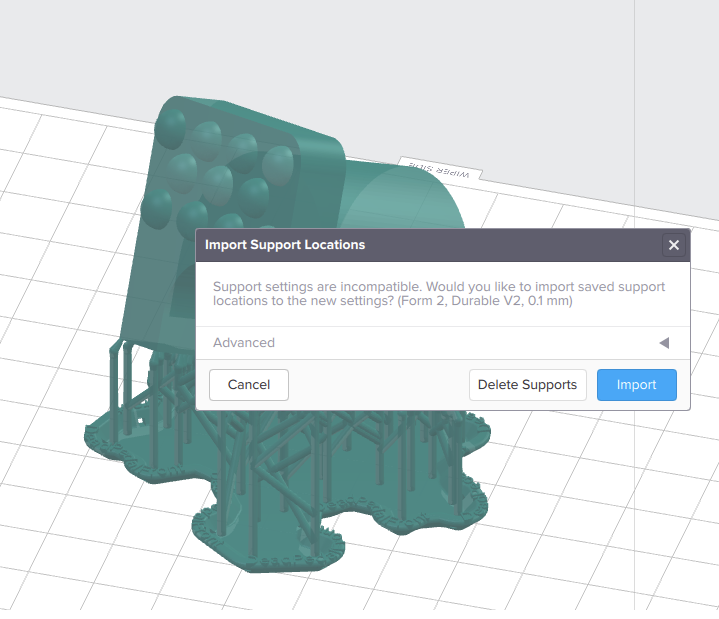
Slika 1: Pogovorno okno, ki se nam pojavi pri spremembi materiala
S klikom na možnost ”Delete Supports” boste izbrisali vse nastavljene podpore. To pomeni, da morate podpore ponovno nastavljati, ali z uporabo možnosti za samodejni izračun podpor ali pa ”na roke”, da tako dosežete optimalne nastavitve za posamezni material.
S klikom na možnost ”Import” pa se vam bodo prejšnje nastavitve podpor ohranile ter prenesle na kos, ki bo narejen z novim materialom. Same podpore so nato samodejno ponovno nastavljene tako, da se ustrezno skladajo s parametri na novo izbranega materiala – tako se izognemo ponovnemu nastavljanju podpor.
Še vedno pa je priporočljivo, da preverite možnost ”Printability” znotraj uporabniškega vmesnika (vidna mora biti kljukica – to pomeni, da je kos pravilno nastavljen ter pripravljen na tisk), potem ko ste zamenjali material. To je pomembno predvsem zato, ker nekateri materiali potrebujejo veliko večje število podpor kot drugi. Pri takih primerih je priporočljivo, da sami vseeno dodate še nekaj podpor za optimalen tisk.
Kliknite na možnost ”Advanced” če želite manipulirati z naprednimi nastavitvami podpor ter jih v tem pogovornem oknu še dodatno optimizirate.
IZBOLJŠANE TEMELJNE PODPORE
PreForm 2.14 vsebuje številne izboljšave temeljnih podpor, ki povezujejo glavne podpore z platformo, na kateri se gradi sam kos oz. model. Robovi so sedaj bolj zaobljeni, dodane pa so bile tudi manjše luknjice na sami temeljni podpori, kot je vidno na spodnji sliki:

Slika 2: Tekst in luknjice na temeljni podpori
Z izčrpnim testiranjem je Formlabs ugotovil, da te spremembe zagotavljajo, da se kos bolje obdrži na sami delavni platformi. S tem se izognemo številnim težavam, ki so se pojavljale predvsem pri kosih večjih dimenzij in nenavadnih oblik.
Na novo je bil dodan tekst, ki se samodejno prikaže in nato natisne na temeljni podpori – ta tekst predstavlja ime datoteke, ki smo jo naložili na tiskalnik. To lahko pripomore k boljšemu razpoznavanju kosov predvsem takrat, ko tiskamo večje serije podobnih si kosov. Če želite, lahko ta tekst poljubno odstranite z izklopom možnosti ”Base Label”.
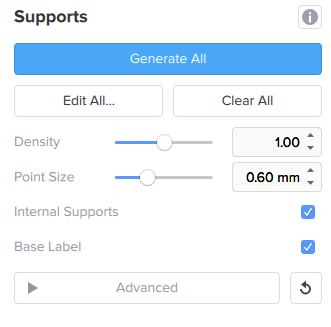
Slika 3: Lokacija funkcije ”Base Label”
ROČNO NAVIGIRAJTE SKOZI PLASTI Z ”SLICER”-JEM
To je priročno orodje, ki ga lahko najdete na desni strani PreForm uporabniškega vmesnika. Z njim lahko ročno nastavljate številko posamezne plasti, kakor tudi navigirate skozi posamezne plasti tiska, ter tako pregledate, če je tisk nastavljen tako, kot želite.
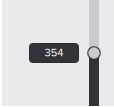
Slika 4: izgled orodja ”Slicer”
IZBOLJŠAN PRIKAZ SAMEGA TISKA
Poleg že obstoječe možnosti pregleda, ko nas program opozori, če se kosa ne da natisniti oz. kjer kos potrebuje dodatne podpore (rdeče obarvana območja), nova verzija PreForma zagotavlja detekcijo t.i. minimumov (kjer je kos preveč konkaven) in t.i. ”skodelic” (”cups”), t.j, kjer je kos preveč izbočen oz. konveksen.
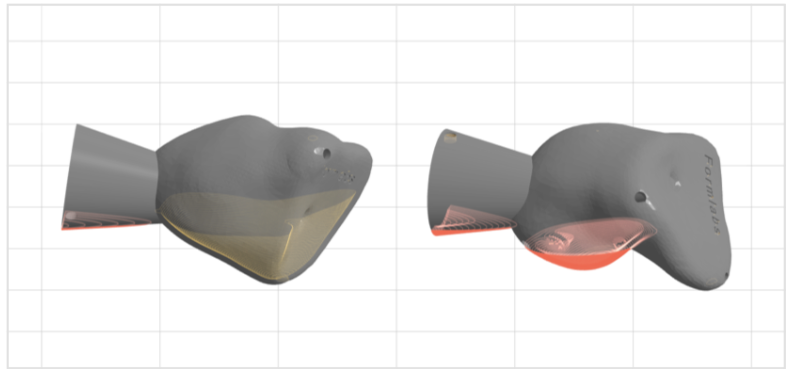
Slika 5: prevelika izbočenost kosa (oranžna barva, levo), prevelika vbočenost kosa (rdeča barva, desno)
VIR: https://formlabs.com/blog/preform-214-new-bases-faster-prints/